ReiBoot - برنامج إصلاح نظام iOS المجاني رقم 1
أصلح أكثر من 150 مشكلة في iOS دون فقدان البيانات والترقية iOS 26/الرجوع إلى إصدار أقدم بأمان
ReiBoot: أداة إصلاح iOS رقم 1
إصلاح أكثر من 150 مشكلة في نظام iOS دون فقدان البيانات
كل عام، تطلق Apple تحديثًا كبيرًا لنظام iOS مع مجموعة جديدة من أجهزة iPhone. يستمتع بعض المستخدمين بالميزات الجديدة الرائعة والتحسينات في iOS 18، بينما يشكو البعض الآخر من أخطاء ومشاكل iOS 18 ويبحثون عن حلول.
قبل إصدار التحديث الرئيسي لنظام iOS، تطرح Apple نسخته التجريبية لاختبار الميزات الجديدة والتحسينات التي تم إدخالها في التحديث الجديد. إذا كنت قد شعرت بالإغراء مثل العديد من مستخدمي iPhone الآخرين لتثبيت iOS 18 ، ولكنك ندمت على قرارك، فلا تيأس.
إصلاح أخطاء نظام iPhone بسرعة دون فقدان البيانات، وحل مشكلات مثل شاشة iPhone السوداء، ولا يشحن، والتجميد، والتعليق على شعار Apple بسهولة، وحماية نظام iOS...
لضمان حصولك على أفضل تجربة من تحديث iOS 18، قمنا بتجميع قائمة بجميع أخطاء ومشاكل iOS 18 مع الحلول المناسبة. ألقِ نظرة على المشاكل التي تواجهها، وطبق الحلول لحلها.

يقوم العديد من مستخدمي iPhone بالإبلاغ عن أخطاء ومشاكل مختلفة في iOS 18. الأخطاء التي تم إصلاحها في إصدار iOS 17 قد عادت أيضًا في iOS 18. عادةً ما يتم إصلاح هذه المشكلات في تحديث الميزات القادم عند إطلاق الإصدار الكامل من iOS 18.
ومع ذلك، يبدو أن العديد من الحيل والنصائح المجربة تعمل على إصلاح أخطاء ومشاكل iOS 18 المؤقتة. لقد جمعنا قائمة بها، مع الحلول المناسبة. اطلع على القائمة، وانظر إذا كنت تواجه مشاكل مشابهة على جهازك.
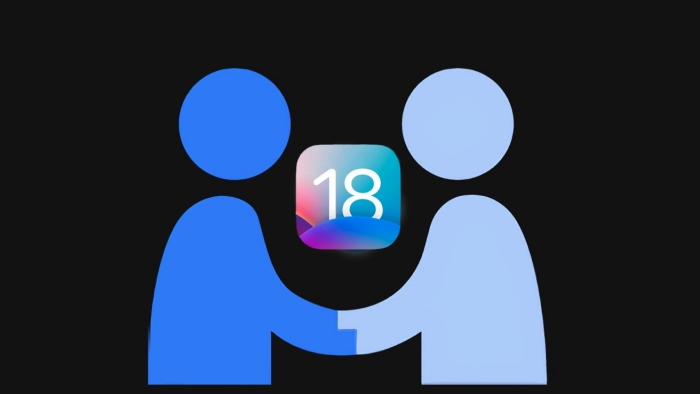
سواء كنت قد قمت بتثبيت iOS 18 الجديد أو تتساءل عن تجربته، إليك قائمة بأخطاء iOS 18 مع الحلول لإصلاحها بسهولة.
يمكن أن يتحول الحماس لتحديث iOS 18 الجديد إلى إحباط سريع عند حدوث مشاكل تعطل أو فشل التنزيل. يبدو أن هذه مشكلة شائعة كل عام عند إصدار تحديث جديد، مما يجعل الآلاف من المستخدمين يحدقون في شريط التقدم.
السبب الأكثر شيوعًا وراء تعطل أو فشل تنزيل iOS 18 هو العدد الكبير من مستخدمي iPhone الذين يحاولون تثبيت iOS 18 في نفس الوقت. يؤدي ذلك إلى تحميل زائد على خوادم Apple بسبب حركة المرور الثقيلة.
إحدى المشاكل غير المرغوب فيها في iOS 18 هي مشكلة استنزاف البطارية. يمكن أن يكون هناك سببان رئيسيان وراء ذلك. السبب الأول هو أن الميزات الجديدة في iOS 18 ليست محسنة بالكامل، والسبب الثاني هو عملية التشخيص المستمرة وإرسال البيانات التي تعمل في الخلفية لتحسين الإصدار النهائي من iOS 18.
بطاريه الايفون تخلص بسرعه بعد التحديث iOS؟!
أبلغ مستخدمو iPhone أن الجهاز يصبح مثل الطوب حتى عند الاستخدام العادي. يشير هذا إلى أن هناك شيئًا غير متوافق مع أجهزة الجهاز. عندما لا يكون نظام تشغيل الجهاز محسناً بشكل صحيح مع أجهزة الجهاز، يمكن أن يسبب مشاكل مثل ارتفاع حرارة iPhone حتى في المهام الأساسية مثل تصفح التطبيقات الاجتماعية، مشاهدة الفيديوهات دون اتصال، أو الدردشة.
إذا أصبح جهاز iPhone الخاص بك بطيئًا ويتعطل أثناء التنقل عبر التطبيقات الخفيفة، فلست وحدك. يتطلب تحديث iOS 18 مساحة خالية على الجهاز. يمكن أن يشعر الجهاز المليء بالبيانات بالبطء والتأخر في الاستخدام اليومي.
تم الإبلاغ عن خطأ آخر في تحديث iOS 18 وهو عدم عمل الواي فاي بعد تحديث الجهاز. يمكن أن يكون السبب وراء ذلك هو خطأ في iOS أو خلل مؤقت يتداخل مع الوظيفة العادية للواي فاي. أبلغ مستخدم واحد فقط عن هذا الخطأ بعد تحديث الجهاز إلى iOS 18.
ومع ذلك، من غير الواضح ما إذا كانت المشكلة ناتجة أساسًا عن تحديث iOS 18 أو إذا كانت مرتبطة بإعدادات الجهاز على جهاز المستخدم. ولكن، إذا كنت تواجه مشكلة مماثلة على جهازك، فقد تكون خللاً في تحديث iOS 18.
الحلول المحتملة لعدم عمل الواي فاي بعد تحديث iOS 18 مذكورة أدناه:
تعليق iPhone في وضع الاسترداد بعد تثبيت تحديث iOS 18 هو أيضًا مشكلة شائعة، أبلغ عنها العديد من مستخدمي iPhone. عادةً ما يحدث ذلك بسبب تحديث iOS الفاسد الذي تم تنزيله من مصادر غير موثوقة، أو عندما يتم مقاطعة عملية تثبيت التحديث.
ومع ذلك، إذا دخل جهازك في وضع الاسترداد وتعطل أثناء التثبيت، فقد يكون ذلك بسبب خلل في iOS 18، مما يمنعه من التمهيد بشكل طبيعي. هناك العديد من الإصلاحات لذلك، جرب جميعها واحدة تلو الأخرى، وانظر أيها يصلح المشكلة.
بينما يبلغ بعض المستخدمين عن أخطاء iOS 18 بعد تثبيت تحديث iOS 18، فإن البعض غير قادرين على العثور عليه في الإعدادات. عادةً، يمكنك تحديث جهاز iPhone إلى أحدث إصدار iOS بالانتقال إلى الإعدادات >> عام >> تحديث البرنامج.
إذا لم تتمكن من العثور على تحديث iOS 18 الجديد، فهذا يعني أنك لم تسجل في برنامج البيتا. ترسل Apple التحديث البيتا فقط لمستخدمي iPhone الذين قاموا بالتسجيل فيه. إذا كنت ترغب في تجربة تحديث iOS 18، اتبع الخطوات أدناه للتقديم:
1. انتقل إلى برنامج Apple Software، وسجل.
2. اضغط على فتح تحديثات البيتا، ثم اختر خيار فتح.
3. ثم سترى إصدار iOS 18 المتاح لجهازك. اختر iOS 18، وقم بتنزيله.
أفاد العديد من المستخدمين بأن هزاز الموسيقى في النسخة التجريبية من iOS 18 لا يعمل. كما أنه لا يظهر في الإعدادات. هذا محبط! يبدو أن ميزة هزاز الموسيقى الجديدة في النسخة التجريبية من iOS 18 ليست متوافقة بعد. لست وحدك - هناك تقارير عن وجود بعض الأخطاء. نأمل أن تكون المشكلة مجرد حاجة البرنامج التجريبي إلى بعض الضبط. لنرى بعض الحلول البسيطة لكيفية إصلاحها.

يحاول بعض المستخدمين الحصول على النسخة التجريبية من iOS 18 عن طريق تسجيل الدخول إلى develop.apple.com، ولكنهم يواجهون مشكلة "معرف Apple الخاص بك غير مؤهل لاستخدام هذا التطبيق في الوقت الحالي". قد تكون هذه المشكلة ناتجة عن عدة أسباب. لنرى كيفية إصلاحها:
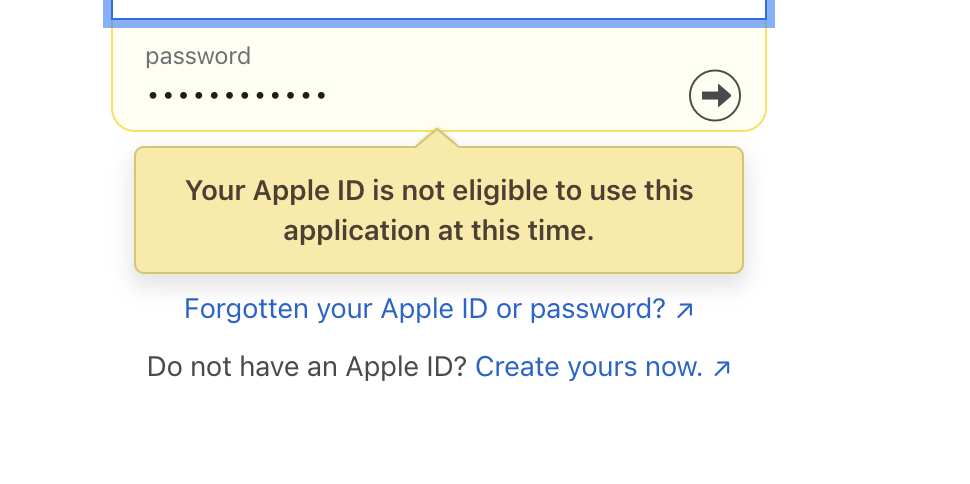
قد لا تعمل بعض الاختصارات المفيدة كما هو متوقع إذا قمت بتثبيت النسخة التجريبية الأحدث من iOS 18 على جهاز iPhone الخاص بك. لا تقلق، هناك بعض الخطوات السهلة التي يمكنك اتخاذها لإصلاح ذلك. هذه مشكلة شائعة مع البرامج التجريبية.
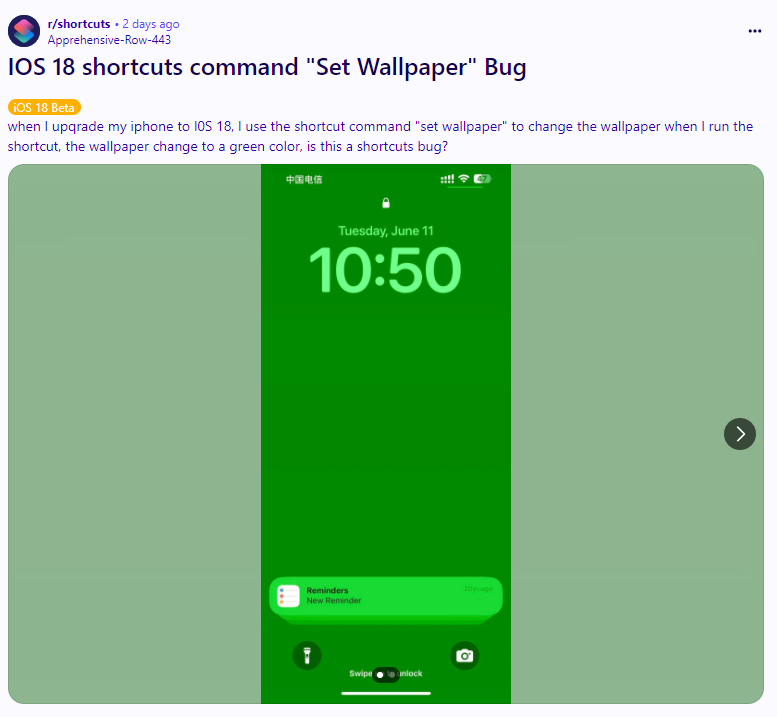
مشكلة مزعجة قد تكون ظهرت إذا قمت بتحديث جهازك إلى النسخة التجريبية الأحدث من iOS 18 هي أن شاشة القفل لا تعرض الإشعارات. قد يكون هذا مزعجًا، خاصة إذا كنت تعتمد على تلك التنبيهات للحصول على معلومات أو تذكيرات مهمة. لا تقلق، هناك بعض الخطوات السهلة التي يمكنك اتخاذها لإعادة تشغيل إشعارات شاشة القفل. هذه المشكلة شائعة إلى حد ما مع الإصدارات الجديدة من البرمجيات.
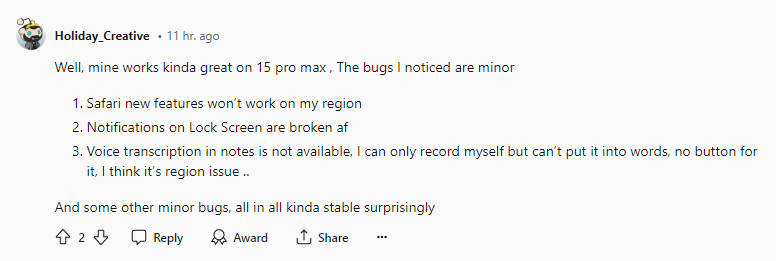
بالنسبة للطلاب والمعلمين وأي شخص آخر يحتاج إلى العمل مع المعادلات والتعبيرات الرياضية، فإن تطبيق ملاحظات الرياضيات من Apple لجهاز iPhone هو أداة مفيدة. ولكن منذ إصدار النسخة التجريبية من iOS/iPadOS 18، اشتكى الكثير من المستخدمين من أن تطبيق ملاحظات الرياضيات على iOS لا يعمل بشكل صحيح.
هذه المشكلات، التي قد تشمل التجميد أو التعطل، وصعوبة كتابة المعادلات، والأخطاء الأخرى، يمكن أن تكون مزعجة وتعرقل سير العمل الخاص بك. دعونا نرى بعض الخطوات البسيطة حول كيفية إصلاحها.
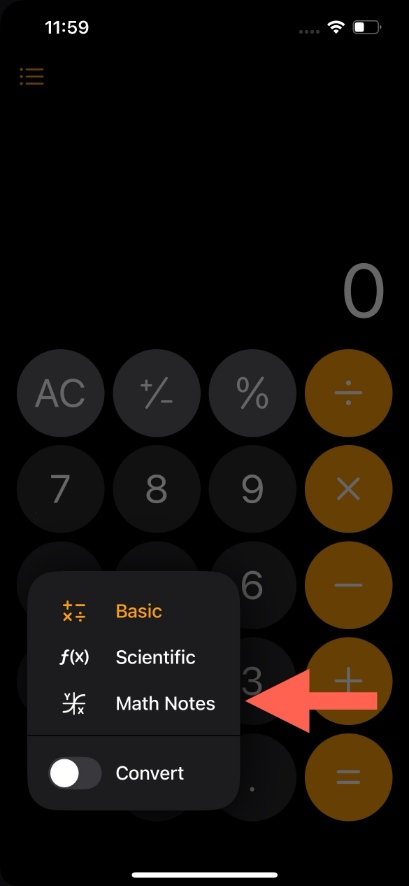
تم الكشف في مؤتمر WWDC لشركة Apple في العاشر من يونيو أن تحديث iPadOS 18 سيأتي بتطبيق حاسبة مخصص.
قد تكون هناك عدة أسباب لعدم عمل الحاسبة إذا كان لديك واحدة بالفعل. ستناقش هذه المقالة بعض الأسباب الشائعة لعدم عمل حاسبة Apple iPad بالإضافة إلى أفضل الحلول التي يمكنك تجربتها لحل المشكلة.

ادعى أحد المستخدمين أن "لقد أزلت ويدجت وهذا جعل شاشتي الرئيسية لا تحمل. لا يمكن حل هذه المشكلة إلا بالعودة إلى iOS 17 مرة أخرى. إذا حاولت فتحه، يعيدني فقط إلى شاشة القفل." النسخة التجريبية من iOS تحتوي دائمًا على الكثير من الأخطاء، وقد يكون ظهور مشكلة عدم تحميل الشاشة الرئيسية بسبب عدم استقرار النظام. إذا واجهت نفس المشكلة، يمكنك استخدام Tenorshare ReiBoot للرجوع من iOS 18 إلى 17.
وفقًا لتغذية مرتدة من Reddit، فإن العديد من الذين يعتمدون على تطبيق الصور في iOS 18 بشكل يومي قد أعربوا عن إحباطهم من الأخطاء التي تم الإبلاغ عنها. سواء تعطل تطبيق الصور في iOS 18 فجأة، أو عدم تحميل الصور، أو تصرفه بشكل غير منتظم بطرق أخرى، فإن الأخطاء وعدم الاستقرار يمكن أن تكون مزعجة للغاية. في هذه الحالة، يوصى بالرجوع إلى iOS 17 لاستعادة تطبيق الصور السابق والجودة العالية للبكسلة.
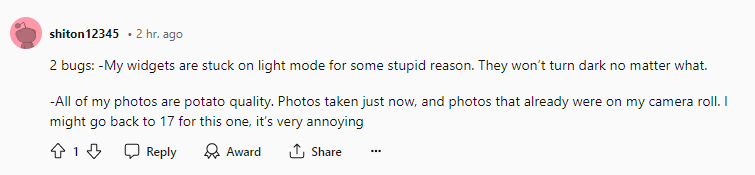
لمزيد من المعلومات، اقرأ أيضًا: مشاكل تطبيق الصور في iOS 18
وفقًا لتقرير Twitter، أحد الأخطاء في iOS 18 هو التحقق من هوية الوجه بعد قفل التطبيق، دون قفل الشاشة، ثم ستدور الرسوم المتحركة للجزيرة الديناميكية معها. يجب على Apple إصلاح هذا الخطأ رسميًا في إصدار رسمي لاحق.
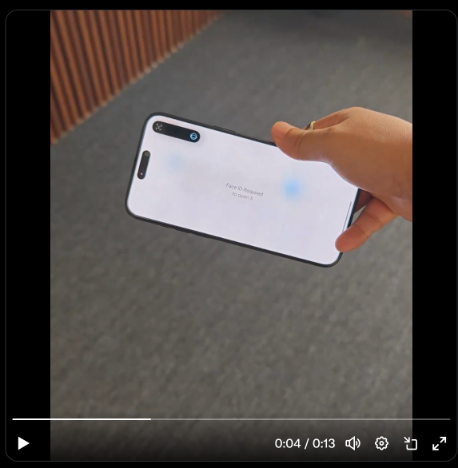
أبلغ مستخدمو النسخة التجريبية من iOS 18 عن مشكلة في عدم عمل وقت الشاشة كما هو متوقع. بعض المستخدمين أبلغوا عن عدم تمكنهم من ضبط حدود التطبيقات، بينما قال آخرون إن وقت الشاشة لا يتتبع استخدام التطبيقات بدقة. وهناك أيضًا تقارير عن عدم عمل وقت الشاشة تمامًا.
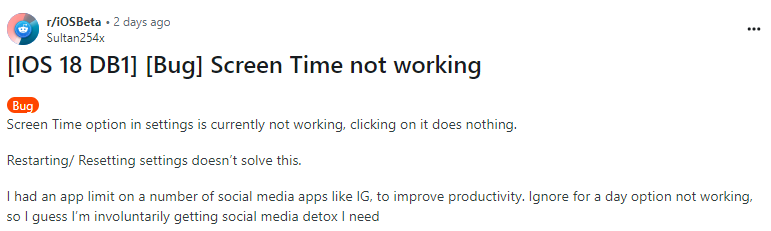
إلغاء "قفل التطبيقات" على iOS 18 ينتج عنه خطأ "تعذر التحقق من الهوية" للمستخدمين. في هذه الحالة، يجب عليك إما انتظار تحديث تجريبي عام سيصلح هذا الخطأ أو الاتصال بدعم Apple.
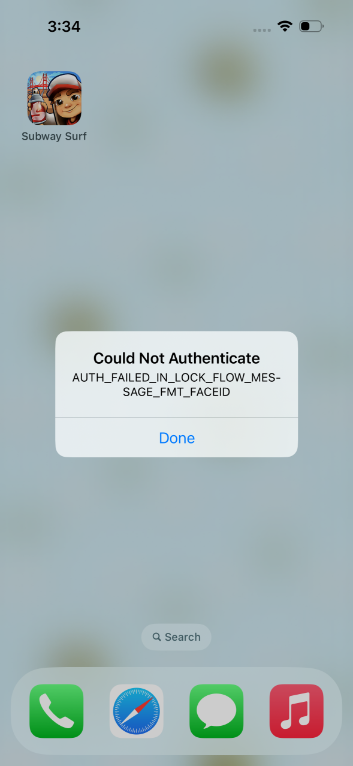
في القسم السابق، قمنا بإدراج جميع حلول أخطاء iOS 18 للتخلص منها. ومع ذلك، في التحديث التجريبي، قد تواجه العديد من الأخطاء والخلل على الجهاز، مما يجعل من الصعب فهم السبب الجذري للمشكلات.
هنا يأتي دور الأداة الذكية Tenorshare ReiBoot، التي تكشف تلقائيًا عن المشكلات المتعلقة بنظام iOS على الجهاز وتصلحها بالحلول المناسبة. Tenorshare ReiBoot قادر على إصلاح أكثر من 150 مشكلة متعلقة بنظام iOS على جهاز iPhone الخاص بك بعملية بنقرة واحدة.
إليك كيفية استخدام Tenorshare ReiBoot لإصلاح جميع أخطاء وخلل iOS 18 في عملية بنقرة واحدة:
قم بتثبيت Tenorshare ReiBoot على جهاز الكمبيوتر الخاص بك وافتحه. قم بتوصيل جهاز iPhone الخاص بك بالكمبيوتر باستخدام كابل متوافق، وانقر على خيار بدء الإصلاح.

اختر خيار الإصلاح القياسي لإصلاح المشكلات المتعلقة بنظام iOS على جهازك دون فقدان البيانات، ثم انقر على زر الإصلاح القياسي.

سيقوم البرنامج باقتراح حزمة البرامج الثابتة المتاحة لجهاز iPhone الخاص بك لتحميلها. انقر على زر تحميل لبدء عملية التنزيل.

بمجرد تنزيله، يمكنك بدء عملية الإصلاح بالنقر على بدء الإصلاح القياسي.

انتظر حتى تكتمل العملية، ولا تقم بمقاطعتها حتى تنتهي. بمجرد اكتمال عملية الإصلاح القياسي، سيقوم جهازك بإعادة التشغيل تلقائيًا.

السؤال 1: لماذا يواجه هاتفي خللاً بعد iOS 18؟
التحديثات التجريبية تكون في مرحلة الاختبار وعادةً ما تُصدر للحصول على تعليقات المستخدمين حولها. هذه التعليقات القيمة من مستخدمي iPhone تساعد في القضاء على المشكلات قبل التحديث النهائي. الأخطاء والخلل في iOS متوقعة دائمًا في التحديثات التجريبية.
السؤال 2: هل iOS 18 متوافق مع iPhone 11؟
أكثر من 20 نموذجًا من iPhone سيكون مدرجًا كمتوافق مع تحديث iOS 18 الجديد. ومع ذلك، قد لا تتلقى سلسلة iPhone X/XR أحدث تحديث لـ iOS 18. سيتم تلقي التحديث التجريبي الجديد لـ iOS 18 على iPhone الذي تم إطلاقه بعد iPhone X/XR.
السؤال 3: كيف يمكن تخفيض iOS 18 إلى 17؟
الطريقة المباشرة لتخفيض الإصدار من iOS 18 هي من خلال Tenorshare ReiBoot. قم بتثبيت الأداة على جهاز الكمبيوتر الخاص بك، وقم بتوصيل iPhone به عبر كابل متوافق. افتح البرنامج، اختر خيار التخفيض واتبع التعليمات على الشاشة لتخفيض الإصدار.
تم إصدار النسخة التجريبية لاختبار الميزات والتحسينات الجديدة والسماح للمستخدمين بكشف المشاكل والأخطاء. سيكون iOS 18 تحديثًا رائعًا بمجرد إصدار نسخته النهائية.
في هذا الدليل، قمنا بإعداد قائمة بأخطاء ومشاكل iOS 18 مع الحلول. إذا كنت تواجه مشكلات متعددة في iOS على جهاز iPhone الخاص بك، فكر في إصلاحها باستخدام Tenorshare ReiBoot الذي يتيح لك إصلاح جميع أخطاء وخلل iOS بنقرة واحدة.
ثم اكتب تعليقك
بقلم خالد محمد
2025-12-15 / iOS 18